تبدیل مستقیم فایلهای Word به PowerPoint + دو روش یکسان
روش اول :
فرض کنید یک فایل Word در اختیار دارید و قصد دارید از این فایل Word، یک فایل PowerPoint تهیه کنید. برای این کار چه خواهید کرد؟ بایستی بدانید یکی از قابلیتهایی که از نسخه 2007 به بالای مجموعهی آفیس وجود دارد، امکان تبدیل مستقیم فایلهای Word به PowerPoint است. در این ترفند به نحوه انجام این کار میپردازیم.
Microsoft Word 2007
در قدم اول بر روی دکمه Office در بالای صفحه سمت چپ کلیک کنید.
در منوی باز شده بر روی دکمه Word Options کلیک نمایید.
در پنجره باز شده، از قسمت سمت چپ، Customize را انتخاب نمایید.
اکنون از منوی Choose commands from گزینه Commands Not In The Ribbon را انتخاب نمایید.
سپس از لیست پایین آن گزینه Send to Microsoft PowerPoint را یافته و آن را انتخاب کرده و بر روی دکمه Add کلیک کنید تا این گزینه به لیست مقابل منتقل شود.
در نهایت بر روی دکمه OK کلیک کنید.
حال آیکن گزینه Send to Microsoft PowerPoint در نوار Quick Access قرار خواهد گرفت. این نوار در بالاترین قسمت برنامه در سمت چپ صفحه قرار دارد.
اکنون کافی است فایل Word مورد نظر خود را فراخوانی کرده و با کلیک بر روی این گزینه فایل را مستقیماً وارد محیط PowerPoint کنید.
Microsoft Word 2010
ابتدا به تب File بروید.
بر روی Options کلیک نمایید.
در پنجره باز شده، از قسمت سمت چپ، Quick Access Toolbar را انتخاب نمایید.
اکنون از منوی Choose commands from گزینه Commands Not In The Ribbon را انتخاب نمایید.
سپس از لیست پایین آن گزینه Send to Microsoft PowerPoint را یافته و آن را انتخاب کرده و بر روی دکمه Add کلیک کنید تا این گزینه به لیست مقابل منتقل شود.
در نهایت بر روی دکمه OK کلیک کنید.
حال آیکن گزینه Send to Microsoft PowerPoint در نوار ابزار Quick Access قرار خواهد گرفت. این نوار در بالاترین قسمت برنامه در سمت چپ صفحه قرار دارد.
اکنون کافی است فایل Word مورد نظر خود را فراخوانی کرده و با کلیک بر روی این گزینه فایل را مستقیماً وارد محیط PowerPoint کنید.
دقت کنید متونی که در نرمافزار Word فرمت Heading 1 داشته باشند، در محیط Powerpoint تبدیل به تیتر اسلاید خواهند شد.
روش دوم :
قبل از آموزش این مطلب به نکته توجه فرمایید که متونی که در نرمافزار Word فرمت Heading 1 داشته باشند، در محیط Power point تبدیل به تیتر اسلاید خواهند شد.
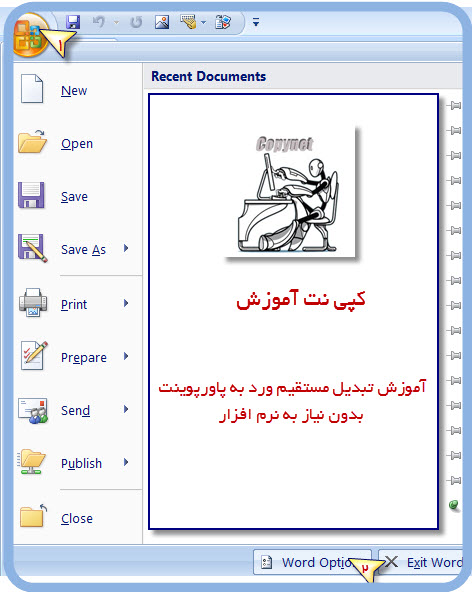
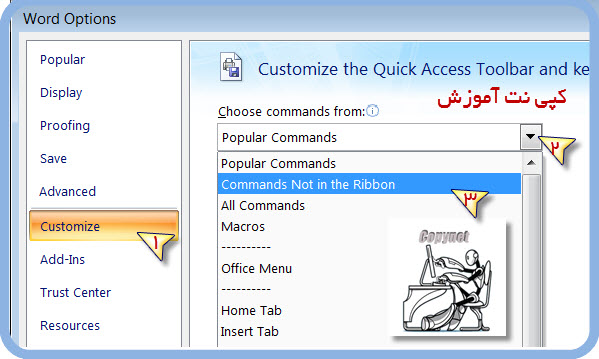
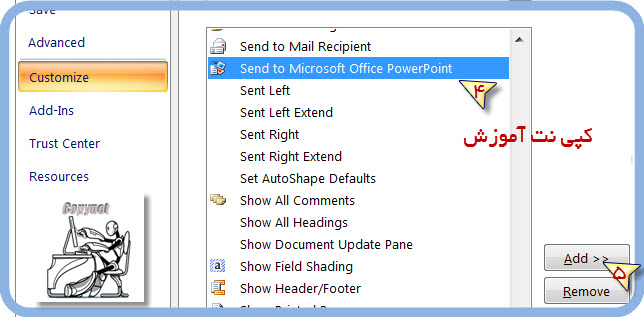
در منوی کرکره ای زیر آن عبارت 'گزینه send to Microsoft office power point را بیابید و روی آن دو بار کلیک کنید و یا روی دکمه add کلیک کنید .
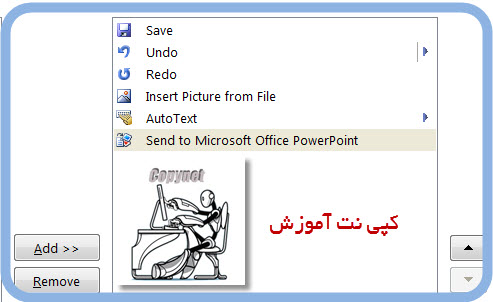
با این کار اکنون مشاهده می کنید که این عبارت به پنجره سمت راست منتقل شده است .
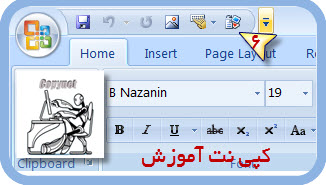
و در نهایت برای تبدیل متن خود به پاورپوینت به طور مستقیم متن خود را باز کرده و سپس در قسمت Quick access toolbar روی آیکون جدید اضافه شده کلیک کنید تا ورد به طور مستقیم متن شما را به پاورپوینت تبدیل نماید .



 آپدیت جدید 26 شهریور 94 بازی کلش آف کلنز
آپدیت جدید 26 شهریور 94 بازی کلش آف کلنز دانلود کرک بازی Watch Dogs | کرک Proper 3DM اضافه شد
دانلود کرک بازی Watch Dogs | کرک Proper 3DM اضافه شد دانلود بازی Fort Conquer 1.1.8 برای اندروید + نسخه پول بی نهایت
دانلود بازی Fort Conquer 1.1.8 برای اندروید + نسخه پول بی نهایت  حل مشکل تیک زدن در FIFA 15
حل مشکل تیک زدن در FIFA 15 Tom Clancy’s The Division تا سال ۲۰۱۵ تاخیر خورد
Tom Clancy’s The Division تا سال ۲۰۱۵ تاخیر خورد
